U盤裝系統提示windows無法安裝到這個磁盤選中的磁盤采用GPT分區形式怎么辦?
我們在使用電腦的過程中經常會遇到各種各樣的問題,這個時候我們重裝電腦系統一般可以解決大部分的問題,而最近有一些用戶在使用U盤安裝系統的時候,遇到了windows無法安裝到這個磁盤,選中的磁盤采用GPT分區形式問題。今天小編就為大家講解一下吧!
一、原因分析
win8/win10系統均添加快速啟動功能,預裝的win8/win10電腦默認都是UEFI引導和GPT硬盤,傳統的引導方式為Legacy引導和MBR硬盤,UEFI必須跟GPT對應,同理Legacy必須跟MBR對應。如果BIOS開啟UEFI,而硬盤分區表格式為MBR則無法安裝;BIOS關閉UEFI而硬盤分區表格式為GPT也是無法安裝Windows。
(注意事項:轉換分區表格式會清空硬盤所有數據!)
二、無法在驅動器0分區上安裝windows解決方法
1、在系統提示無法安裝的那一步,按住“shift+f10”,呼出“cmd”命令符,即小黑窗。
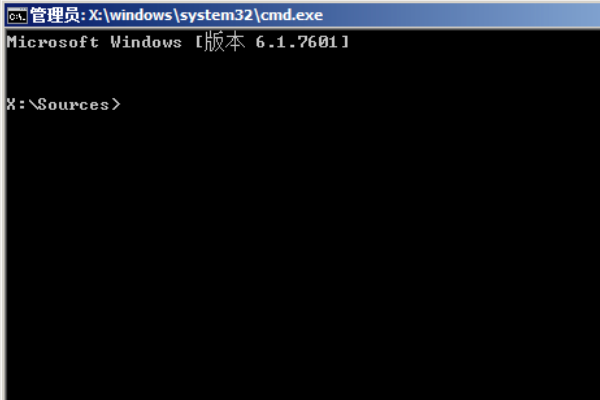
2、然后輸入“diskpart”代碼,并點擊回車鍵,進入diskpart。
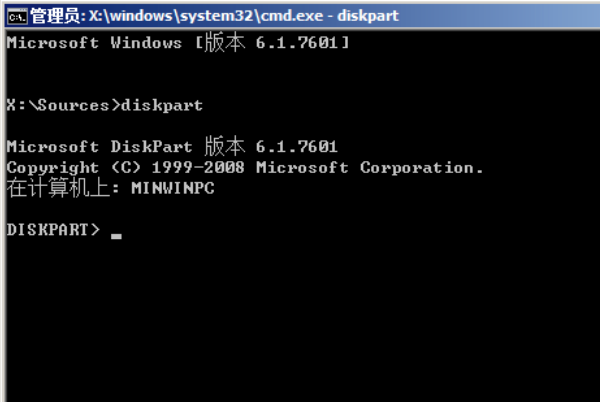
3、接著輸入“list disk”代碼,點擊回車鍵,顯示電腦磁盤的基本信息。

4、輸入“select disk 0”代碼,點擊回車鍵,并且選擇”0磁盤“。
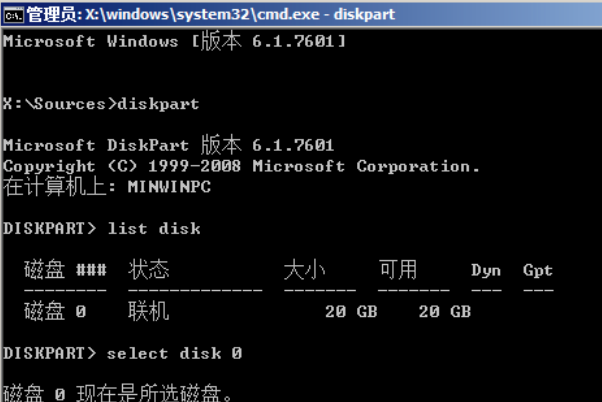
5、輸入“clean”代碼,并且點擊回車將刪除磁盤分區進行格式化。

6、輸入”convert mbr“代碼,并點擊回車鍵,進行將當前磁盤分區設置為mbr形式的操作。

7、輸入”create partition primary size = xxx“代碼符,然后點擊回車按鍵,進行創建主分區大小(MB)。

8、輸入”format fs=ntfs quick“代碼,并且點擊回車鍵將格式化磁盤為ntfs。

9、輸入”exit“代碼,并點擊回車按鍵退出diskpart操作。然后輸入”exit“代碼符退出cmd。

10、最后選擇剛剛創建的主分區進行系統安裝,就不會出現問題且可以正常安裝系統了。
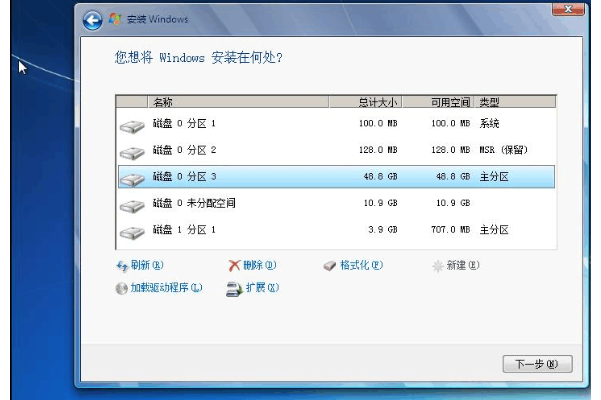
當然也可以使用好吧啦網一鍵重裝工具來重裝電腦系統哦!
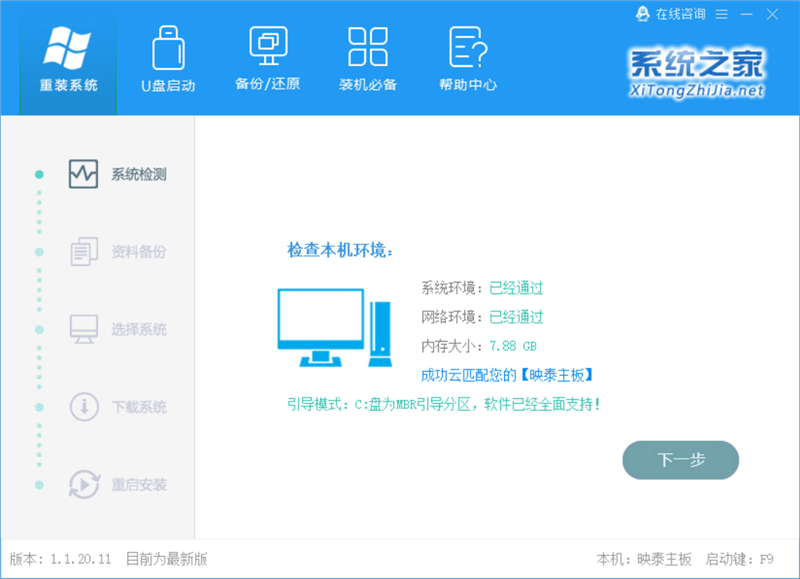
相關文章:
1. 統信UOS系統怎么設置鼠標樣式? UOS更改鼠標形狀的技巧2. 蘋果 macOS 13 Ventura 公測版 Beta 8 發布3. 在FreeBSD上搭建Mac的文件及time machine備份服務4. deepin linux怎么切換到root權限? Deepin切換root用戶的技巧5. deepin文件有個鎖頭怎么刪除? deepin刪除帶鎖頭文件的技巧6. uos怎么截圖? 統信uos系統截取整個屏幕或者部分截圖的技巧7. 微軟Win11專業版即將默認禁用 SMB 來賓認證服務8. 深度操作系統Deepin20.2.1發布(附下載和更新日志)9. 深度操作系統20.5發布 deepin 20.5更新內容匯總10. Win11提示擴展程序不一致怎么辦?Win11提示擴展程序不一致解決方法
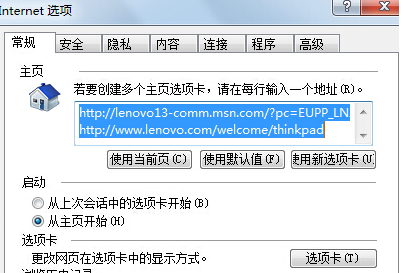
 網公網安備
網公網安備